wps에서 셀 분할을 수행하는 방법
WPS는 사용자들에게 널리 환영받는 강력한 사무용 소프트웨어입니다. 일상적인 사용에서는 셀 분할을 포함하여 테이블을 조작해야 하는 경우가 많습니다. 그럼 wps 새 버전에서는 분할 셀이 어디에 있는지 알아보도록 하겠습니다. 테이블에 대한 개인화된 요구 사항을 충족하고 작업을 더욱 편리하고 빠르게 만들기 위해 wps의 셀을 두 개로 분할하는 방법을 단계별로 가르쳐주세요!

wps 새 버전에서 분할 셀은 어디에 있습니까
1 . 우선 wps 양식을 엽니다.
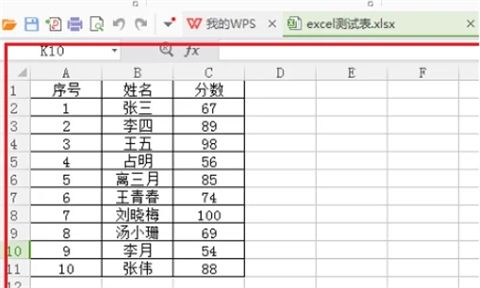
2 병합할 영역을 선택한 후 해당 영역을 마우스 오른쪽 버튼으로 클릭하면 아래와 같이 메뉴 표시줄이 나타나고 "셀 서식" 옵션을 클릭합니다. 그런 다음 다음 단계로 진행하십시오.
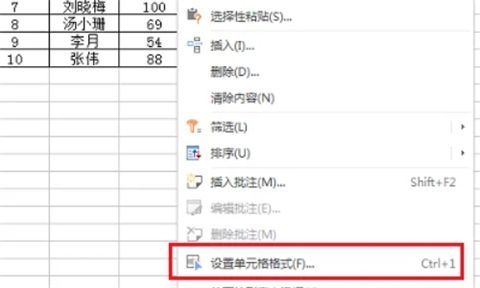
3. 셀 형식 인터페이스에 들어가서 "정렬" 옵션을 클릭하면 인터페이스 하단에서 "셀 병합" 옵션을 찾을 수 있습니다. 이 옵션을 선택한 다음 확인을 클릭하여 완료합니다. 셀이 병합되었습니다.
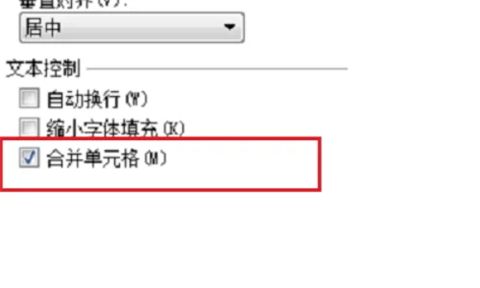
4. 확인을 클릭하여 테이블 인터페이스로 돌아가면 선택한 영역의 셀이 병합되었습니다. 다음으로 병합된 셀을 분할하려면 병합된 셀을 선택하세요.
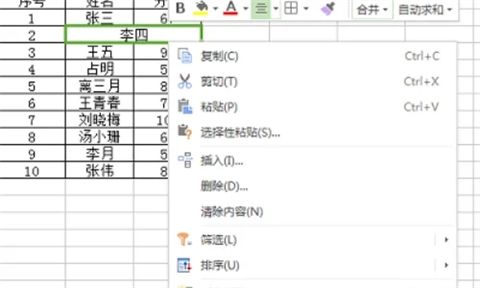
5. 그런 다음 마우스 오른쪽 버튼을 클릭하고 메뉴 표시줄에서 "셀 서식" 옵션을 선택하세요.
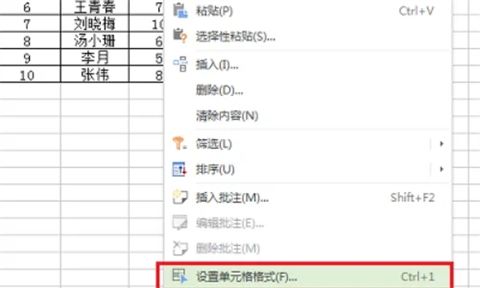
6 셀 형식 인터페이스에 들어간 후 정렬 옵션을 다시 선택한 다음 인터페이스 하단의 "셀 병합" 옵션을 선택 취소하고 설정이 완료되면 확인을 클릭합니다.
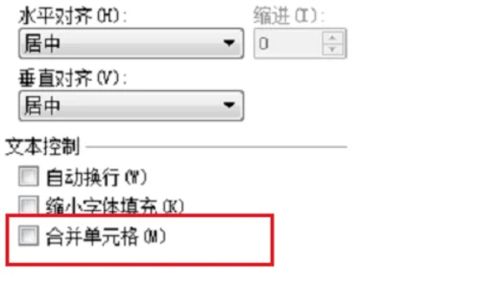
7. 다음으로 WPS 테이블 인터페이스로 돌아갈 수 있습니다. 아래 그림과 같이 병합된 셀이 분할되었습니다.
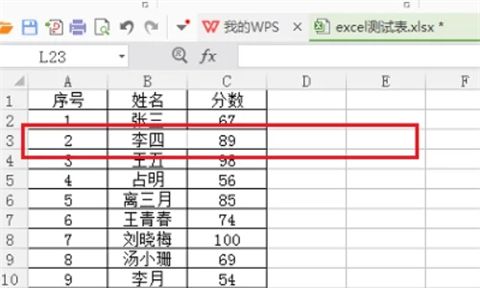
요약: 위 내용은 wps에서 셀을 분할할 위치와 셀을 두 개로 분할하는 방법에 대해 편집자가 가져온 wps 새 버전의 전체 내용입니다.
위 내용은 wps에서 셀 분할을 수행하는 방법의 상세 내용입니다. 자세한 내용은 PHP 중국어 웹사이트의 기타 관련 기사를 참조하세요!

핫 AI 도구

Undresser.AI Undress
사실적인 누드 사진을 만들기 위한 AI 기반 앱

AI Clothes Remover
사진에서 옷을 제거하는 온라인 AI 도구입니다.

Undress AI Tool
무료로 이미지를 벗다

Clothoff.io
AI 옷 제거제

AI Hentai Generator
AI Hentai를 무료로 생성하십시오.

인기 기사

뜨거운 도구

메모장++7.3.1
사용하기 쉬운 무료 코드 편집기

SublimeText3 중국어 버전
중국어 버전, 사용하기 매우 쉽습니다.

스튜디오 13.0.1 보내기
강력한 PHP 통합 개발 환경

드림위버 CS6
시각적 웹 개발 도구

SublimeText3 Mac 버전
신 수준의 코드 편집 소프트웨어(SublimeText3)

뜨거운 주제
 7469
7469
 15
15
 1376
1376
 52
52
 77
77
 11
11
 48
48
 19
19
 19
19
 29
29
![[증명] Steam Error E87 수정 : 몇 분 안에 게임을 다시 얻으십시오!](https://img.php.cn/upload/article/202503/18/2025031817560457401.jpg?x-oss-process=image/resize,m_fill,h_207,w_330) [증명] Steam Error E87 수정 : 몇 분 안에 게임을 다시 얻으십시오!
Mar 18, 2025 pm 05:56 PM
[증명] Steam Error E87 수정 : 몇 분 안에 게임을 다시 얻으십시오!
Mar 18, 2025 pm 05:56 PM
기사는 네트워크 문제, 보안 소프트웨어, 서버 문제, 구식 클라이언트 및 손상된 파일을 포함한 Steam Error E87의 원인에 대해 설명합니다. 예방 및 솔루션 전략을 제공합니다. [159 자]
 Steam Error E87 : 그것이 무엇인지 & amp; 그것을 고치는 방법
Mar 18, 2025 pm 05:51 PM
Steam Error E87 : 그것이 무엇인지 & amp; 그것을 고치는 방법
Mar 18, 2025 pm 05:51 PM
Steam Error E87은 연결 문제로 인해 Steam 클라이언트 업데이트 또는 시작 중에 발생합니다. 장치를 다시 시작하거나 서버 상태를 확인하거나 DNS 변경, 보안 소프트웨어 비활성화, 캐시 청소 또는 증기를 다시 설치하여 수정하십시오.
 쉬운 수정 : 증기 오류 E87 설명 & amp; 해결되었습니다
Mar 18, 2025 pm 05:53 PM
쉬운 수정 : 증기 오류 E87 설명 & amp; 해결되었습니다
Mar 18, 2025 pm 05:53 PM
연결 문제로 인한 Steam Error E87은 다시 시작, 인터넷 점검 및 캐시를 지우면서 다시 설치하지 않고 수정할 수 있습니다. 증기 설정을 조정하면 향후 발생을 방지 할 수 있습니다.
 증기 오류 코드 E87을 수정하는 방법 : 궁극적 인 가이드
Mar 18, 2025 pm 05:51 PM
증기 오류 코드 E87을 수정하는 방법 : 궁극적 인 가이드
Mar 18, 2025 pm 05:51 PM
기사는 네트워크 문제, 손상된 파일 또는 클라이언트 문제로 인한 Steam Error Code E87 수정에 대해 논의합니다. 문제 해결 단계 및 예방 팁을 제공합니다.
 증기 오류 E87 : 왜 발생 하는가 & amp; 그것을 고치는 5 가지 방법
Mar 18, 2025 pm 05:55 PM
증기 오류 E87 : 왜 발생 하는가 & amp; 그것을 고치는 5 가지 방법
Mar 18, 2025 pm 05:55 PM
Steam Error E87 연결 문제로 인해 Steam에서 게임을 방해합니다. 이 기사는 불안정한 인터넷 및 서버 과부하와 같은 원인에 대해 설명하고 Steam을 다시 시작하고 업데이트를 확인하는 것과 같은 수정을 제공합니다.
 Google 문서에서 페이지 번호를 추가하는 방법
Mar 14, 2025 pm 02:57 PM
Google 문서에서 페이지 번호를 추가하는 방법
Mar 14, 2025 pm 02:57 PM
이 기사에는 단계별 지침을 사용하여 Google 문서에서 추가, 사용자 정의, 특정 페이지에서 시작하고 페이지 번호를 제거하는 방법에 대해 자세히 설명합니다.
 Steam Error Code E87 : 게임으로 빨리 돌아 오십시오!
Mar 18, 2025 pm 05:52 PM
Steam Error Code E87 : 게임으로 빨리 돌아 오십시오!
Mar 18, 2025 pm 05:52 PM
이 기사는 Steam Error Code E87, 네트워크 문제, 서버 문제 및 손상된 파일과 같은 원인에 대해 설명하고 피하기위한 수정 및 예방 조치를 제공합니다.
 수정 방법 : err_response_headers_multiple_access_control_allow_origin 오류 오류
Mar 21, 2025 pm 06:19 PM
수정 방법 : err_response_headers_multiple_access_control_allow_origin 오류 오류
Mar 21, 2025 pm 06:19 PM
기사는 "ERR_RESPONSE_HEADERS_MULTIPLE_ACCESS_CONTROL_ALLAK_ORIGIN"오류를 다수의 액세스 제작자 획기-오리핀 헤더를 해결함으로써 Chrome의 오류에 대해 논의합니다.




